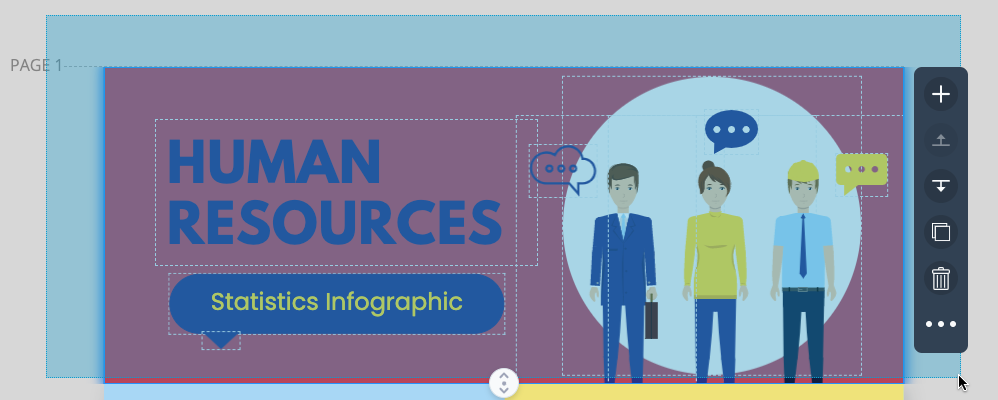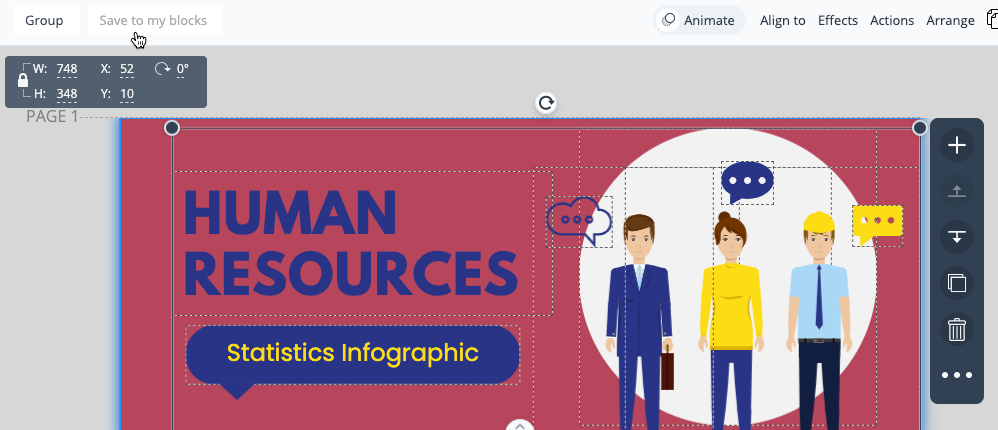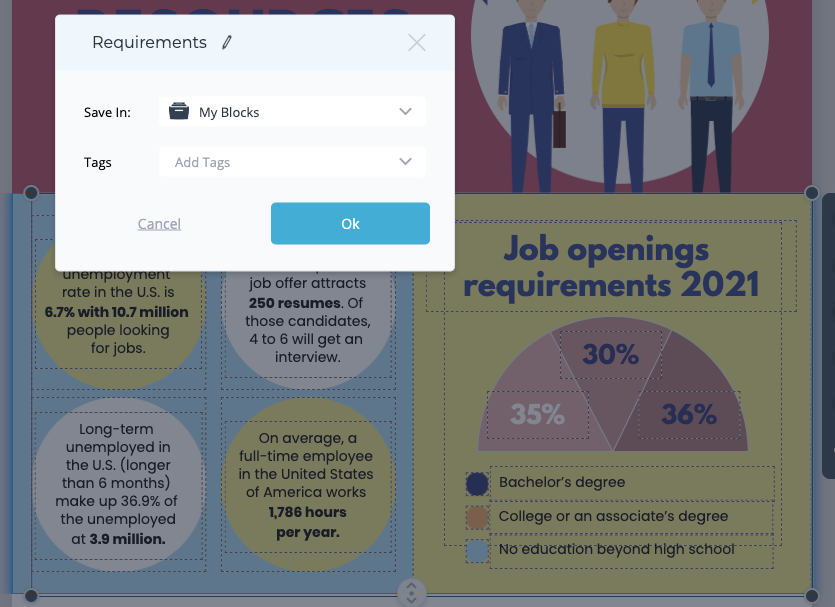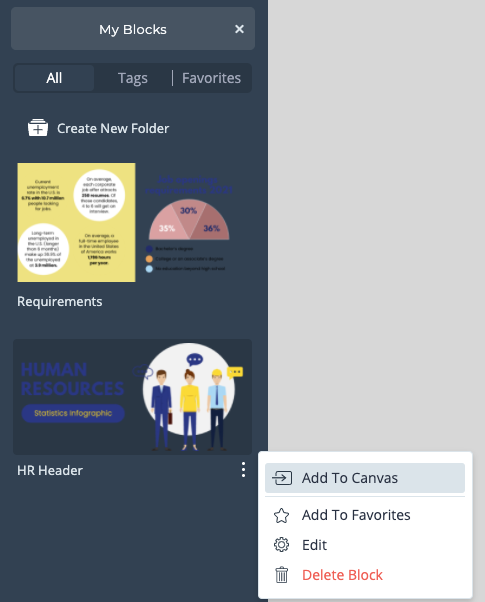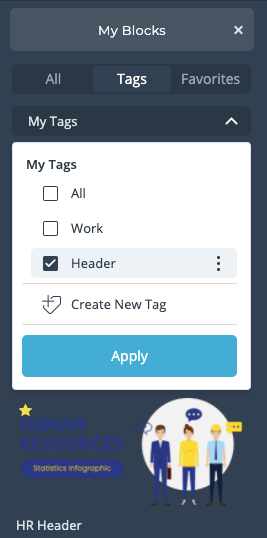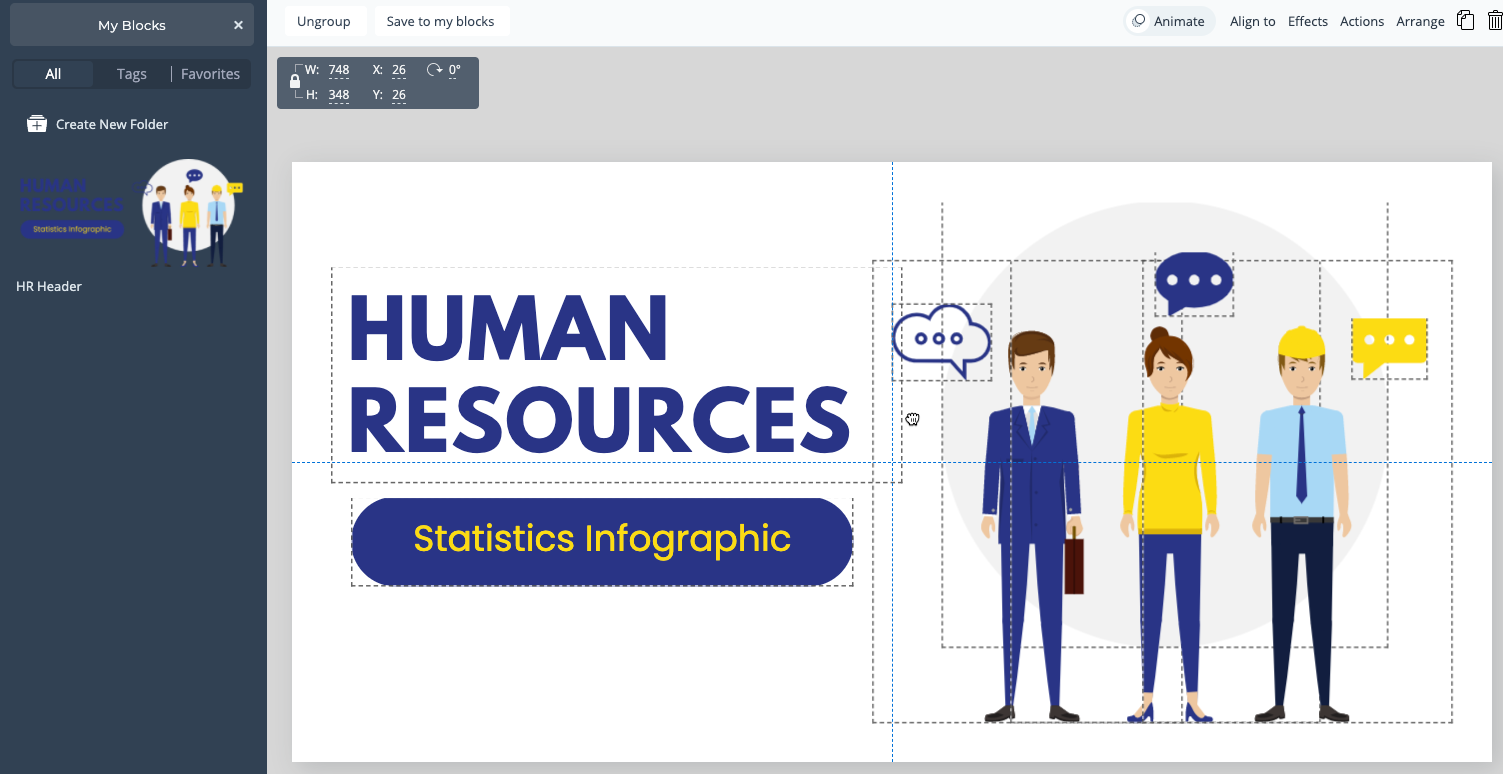您是否创建了一个较小的自定义设计,其中包含对象、形状和/或文本,您希望能够将其合并到多个项目中并在未来再次使用?Visme提供了许多设计格式类型,1000个模板和设计资产,以及一个普遍的特点适用于所有格式的是我的街区.本文将向您展示如何在一个项目中选择您在画布上创建的内容,保存它,并创建一个可以轻松添加到任何其他项目的资源:
如何创建自己的自定义内容块
1
在编辑器窗口中,通过单击并按住鼠标,然后拖动以选择,选择您希望用作内容块的所有内容。此外,您还可以通过单击第一个对象逐个选择对象,然后按住shift键依次选择其余对象,直到选中所有所需的对象。
![]()
2
选中所有对象后,导航到编辑器的左上角并进行选择保存到我的街区.
![]()
3.
将出现一个窗口供您执行改名字的内容块中,创建一个新文件夹或为其选择一个现有文件夹保存在,并为block分配a标签如果您愿意,请单击好吧.
![]()
4
块创建完成后,可以通过导航到基础知识在编辑器窗口左侧的标签,并选择菜单底部的My Blocks。如果你点击菜单图标在右下角你会注意到你可以添加到画布,添加到收藏夹,编辑它,或者删除它。
![]()
5
可以将保存的块作为完整列表查看标签你为他们创建的,或者你设置的收藏夹块。这是一个简单的方法来优先考虑你经常使用的块。
![]()
![]()
6
当您准备将一个自定义内容块添加到另一个项目时,返回到基础知识> My Blocks选择它,然后点击并拖动它到画布上,调整它的大小,并将其格式化为适当的位置。
![]()